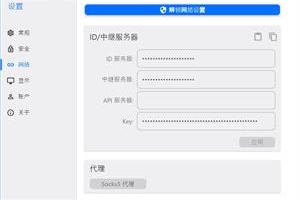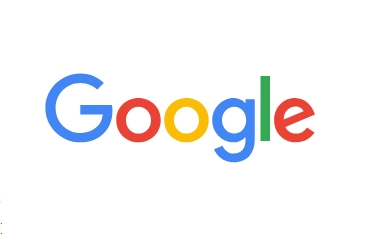为了在Ubuntu操作系统上顺利访问互联网,正确设置DNS是关键步骤之一。DNS负责将我们熟悉的网站域名转换为计算机可以识别的IP地址。本教程将指导如何通过安装和配置BIND软件,在Ubuntu上搭建自己的DNS服务。
一、安装BIND软件
首先,打开终端(Terminal),并以管理员权限登录。然后,运行以下命令以安装BIND:
sudo apt update sudo apt install bind9
二、配置DNS请求转发
BIND既可以配置为直接解析域名,也可以设置为将请求转发给其他DNS服务器。出于简化配置的目的,这里我们将BIND设置为转发模式。
要编辑BIND的主配置文件,请执行:
sudo nano /etc/bind/named.conf.options
在文件中找到`forwarders`部分,并添加或修改为偏好的DNS服务器地址,例如使用Google的公共DNS:
text
forwarders {
8.8.8.8;
8.8.4.4;
};
完成编辑后保存并关闭文件。
三、配置本地区域
接下来,我们需要编辑本地配置文件:
sudo nano /etc/bind/named.conf.local
在此文件中,添加以下配置代码块,其中`example.com`为想要配置的域名,而`192.168.1.10`则是DNS解析服务器的IP地址:
text
zone "example.com" {
type master;
file "/etc/bind/db.example.com";
};
保存并关闭文件。
四、创建域名解析文件
现在,创建并编辑域名解析文件:
sudo nano /etc/bind/db.example.com
填入以下内容,确保替换为自己的域名和IP地址:
text $TTL 86400 @ IN SOA ns1.example.com. admin.example.com. ( 2021010101 ; Serial 604800 ; Refresh 86400 ; Retry 2419200 ; Expire 86400 ; Negative Cache TTL ) ; @ IN NS ns1.example.com. @ IN A 192.168.1.10 ns1 IN A 192.168.1.10
这里的SOA记录定义了域的基本信息。每次更改配置时,记得递增Serial号码以应用更新。完成后保存并关闭文件。
五、重启BIND服务
应用所有配置更改后,重启BIND服务:
sudo systemctl restart bind9
注意:
1、在配置DNS时,请确保Ubuntu服务器已分配静态IP地址,并且该地址在网络中可访问。
2、若要使其他计算机使用此Ubuntu服务器作为DNS服务器,需在这些计算机的网络设置中指定Ubuntu服务器的IP作为DNS服务器地址。
3、DNS配置是一个复杂的过程,涉及许多细节和潜在的安全问题。在生产环境中部署DNS时,请确保完全了解所进行的操作,并遵循最佳的安全实践。
至此,已成功在Ubuntu上配置DNS服务,现在可以将其他设备的DNS设置指向此服务器的IP地址,通过域名访问互联网资源了。
604800 ; Refresh 86400 ; Retry 2419200 ; Expire 86400 ; Negative Cache TTL ) ; @ IN NS ns1.example.com. @ IN A 192.168.1.10 ns1 IN A 192.168.1.10
这里的SOA记录(Start of Authority)定义了域的基本信息,确保Serial号码每次更改时递增以便更新。最后别忘记保存并关闭文件。
五、重启BIND服务
应用配置更改后,重新启动BIND服务:
sudo systemctl restart bind9
注意:
1、在配置DNS时,请确保Ubuntu服务器已经有一个静态的IP地址,并且该IP地址在网络中是可以访问的。
2、如果希望其他计算机使用Ubuntu服务器作为DNS服务器,需要在这些计算机的网络设置中指定Ubuntu服务器的IP地址作为DNS服务器。
3、DNS配置是一个相对复杂的主题,涉及到很多细节和潜在的安全问题。在生产环境中配置DNS时,请确保完全理解了正在做的事情,并遵循最佳的安全实践。
-

广告合作
-

QQ群号:707632017